Edge浏览器更改屏幕截图快捷键的方法
时间:2023-11-30 11:44:43作者:极光下载站人气:853
edge浏览器是很多小伙伴电脑中的默认浏览器,在这款浏览器中,我们可以安装广告拦截插件,让浏览更加安心以及干净,还可以安装视频下载插件或是倍速插件等,提高网页视频观看时的体验。有的小伙伴在使用Edge浏览器的过程中喜欢将需要的页面进行截图,这时原本的截图快捷键可能就不再适合操作,当我们想要更改截图快捷键时,我们需要进入Edge浏览器的辅助功能设置页面,然后在该页面中找到“屏幕截图的快捷方式”选项,最后在该选项的框内输入新的快捷键即可。有的小伙伴可能不清楚具体的操作方法,接下来小编就来和大家分享一下Edge浏览器更改屏幕截图快捷键的方法。
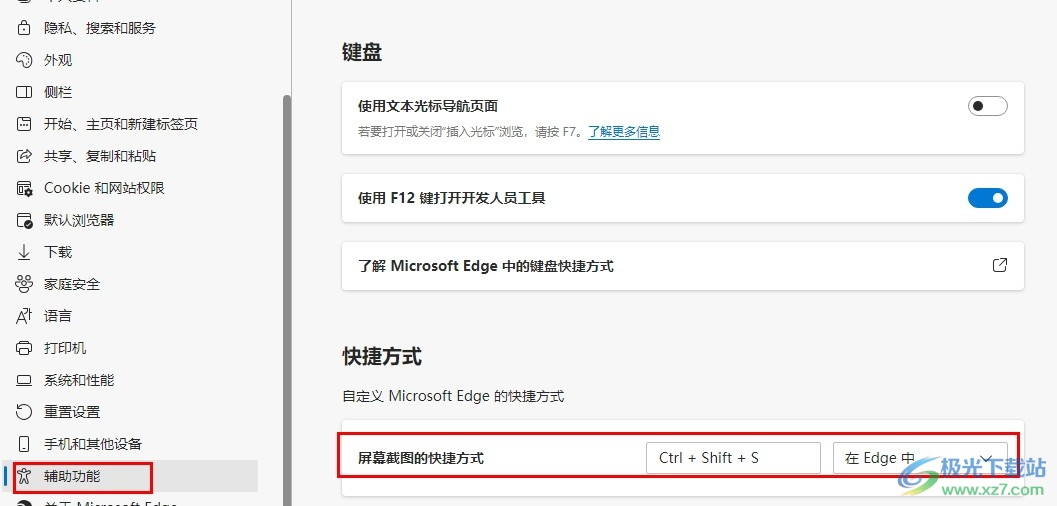
方法步骤
1、第一步,我们在Edge浏览器页面的右上角找到“...”图标,点击打开该图标

2、第二步,打开“...”图标之后,我们在下拉列表中找到并打开设置选项
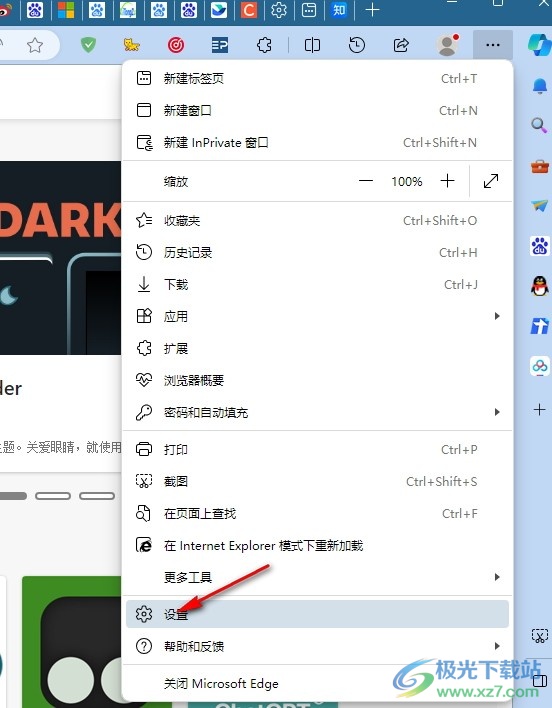
3、第三步,进入设置页面之后,我们在左侧列表中点击打开“辅助功能”选项
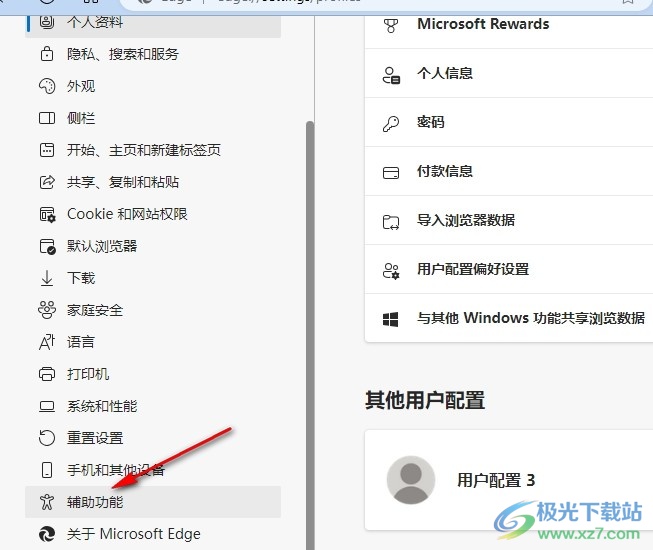
4、第四步,在辅助功能页面中,我们鼠标滑到最下方,然后先打开“在Edge中”,接着在下拉列表中选择“全局”或是“在Edge”中
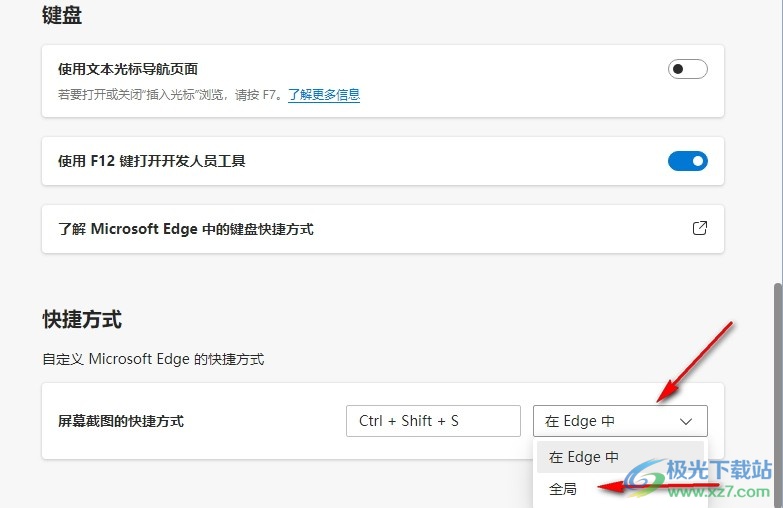
5、第五步,最后我们在屏幕截图的快捷方式的框内输入自己常用的截图快捷方式即可
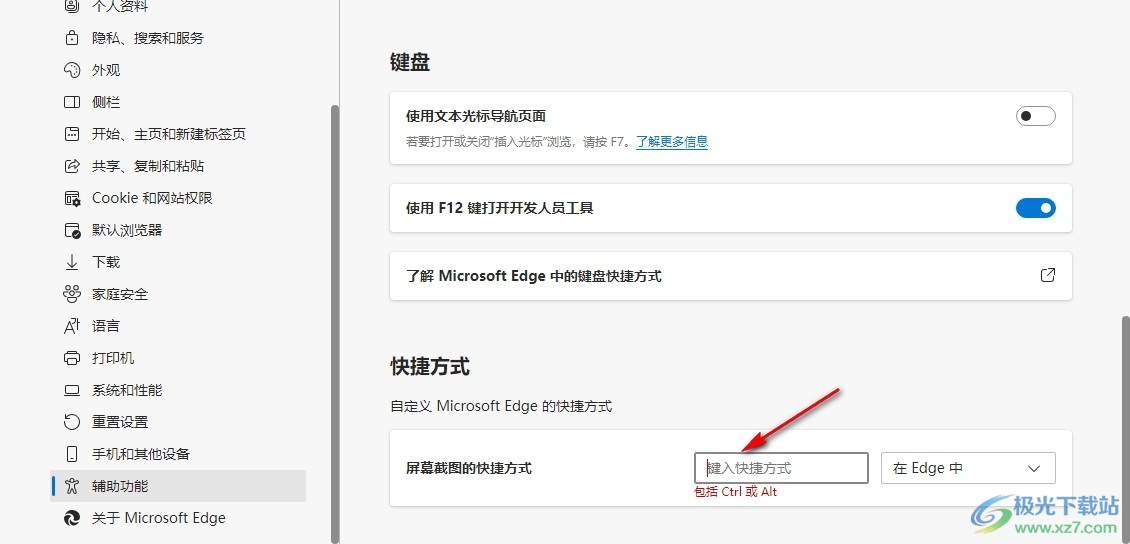
以上就是小编整理总结出的关于Edge浏览器更改屏幕截图快捷键的方法,我们进入Edge浏览器的设置页面,然后在辅助功能页面中找到“屏幕截图的快捷方式”选项,接着在该选项右侧的框内输入自己需要的快捷方式即可,感兴趣的小伙伴快去试试吧。

大小:324 MB版本:v127.0.2651.86环境:WinAll
- 进入下载
相关推荐
相关下载
热门阅览
- 1百度网盘分享密码暴力破解方法,怎么破解百度网盘加密链接
- 2keyshot6破解安装步骤-keyshot6破解安装教程
- 3apktool手机版使用教程-apktool使用方法
- 4mac版steam怎么设置中文 steam mac版设置中文教程
- 5抖音推荐怎么设置页面?抖音推荐界面重新设置教程
- 6电脑怎么开启VT 如何开启VT的详细教程!
- 7掌上英雄联盟怎么注销账号?掌上英雄联盟怎么退出登录
- 8rar文件怎么打开?如何打开rar格式文件
- 9掌上wegame怎么查别人战绩?掌上wegame怎么看别人英雄联盟战绩
- 10qq邮箱格式怎么写?qq邮箱格式是什么样的以及注册英文邮箱的方法
- 11怎么安装会声会影x7?会声会影x7安装教程
- 12Word文档中轻松实现两行对齐?word文档两行文字怎么对齐?
网友评论